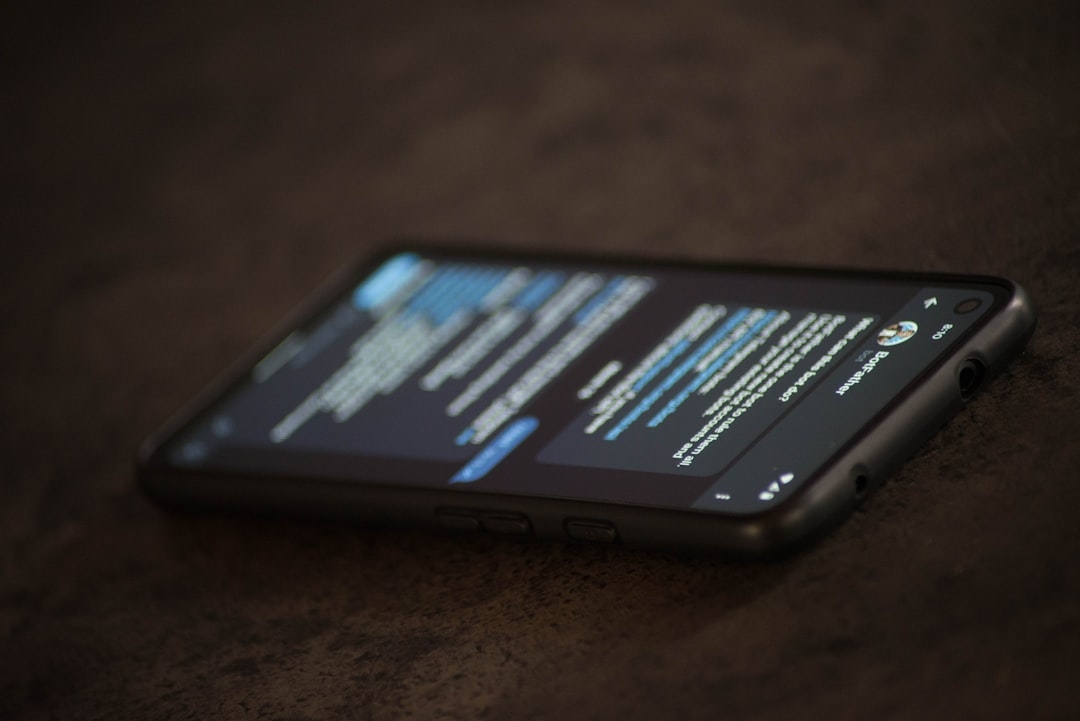Как освободить память на iPhone без удаления важных данных
Каждый, кто активно использует iPhone — фотографирует, устанавливает приложения, получает сообщения и просто не выпускает гаджет из рук — рано или поздно сталкивается с одной и той же проблемой: память снова закончилась…
Каждый, кто активно использует iPhone — фотографирует, устанавливает приложения, получает сообщения и просто не выпускает гаджет из рук — рано или поздно сталкивается с одной и той же проблемой: память снова закончилась. Система предлагает удалить что-то, но удалять важные фото, переписки или нужные документы совсем не хочется. Как быть, если iOS настойчиво выдает предупреждение о нехватке пространства, а терять ценные данные не входит в ваши планы? На самом деле, есть несколько способов освободить память на iPhone, не жертвуя личными архивами и безболезненно для привычного использования.
Почему на iPhone быстро заканчивается память
Современные модели предлагают внушительный объем хранилища, но и требования пользователей растут. Высокое качество фотографий, обилие приложений, сохраненные переписки в мессенджерах, оффлайн-карты, документы — все это стремительно заполняет даже самое просторное внутреннее пространство. Часто основная часть файлов накапливается незаметно: кэш приложений, временные файлы, старые обновления и другие «невидимые» данные.
Типичная ситуация: внезапно нет возможности записать видео на концерте или обновить приложение, а системные советы iOS ограничиваются предложением «удалить что-то лишнее». Но лишнего, кажется, уже не осталось.
Проверяем, что занимает память
Перед тем как мчаться удалять фотографии или приложения, стоит понять, какие данные действительно занимают больше всего пространства. В разделе «Настройки» — «Основные» — «Хранилище iPhone» можно увидеть, что именно «съедает» вашу память. Встроенный анализ покажет, сколько занимают фото, сообщения, приложения, системные и другие данные. Иногда пользователь удивляется: большую часть пространства занимают вовсе не фотографии или видео, а кэш мессенджеров, подкасты или устаревшие обновления.
Как почистить память iPhone без удаления важных данных
Используем функцию выгрузки приложений
В iOS есть полезная функция — выгрузка приложений. Она позволяет удалить только саму программу, а все ее данные и документы останутся на устройстве. Если через несколько месяцев вы решите вернуться к приложению, все данные останутся на месте — iPhone восстановит их из облака или внутреннего архива.
Чтобы выгрузить приложение:
- Откройте «Настройки» — «Основные» — «Хранилище iPhone».
- Найдите в списке нужное приложение.
- Нажмите «Выгрузить приложение».
Эта опция особенно полезна для тяжелых игр, образовательных сервисов, приложений для обработки фото или видео, которые используются не так часто.
Чистим кэш и временные файлы
Многие программы создают временные файлы — это может быть кэш браузеров, резервные копии приложений, загруженные документы. К сожалению, iOS не разрешает одним нажатием «очистить кэш», как это бывает на других платформах, но всё же есть рабочие способы:
- Перезапустить iPhone. Это простое действие часто освобождает место, удаляя части временных файлов.
- Очистить кэш Safari: Настройки — Safari — «Очистить историю и данные сайтов».
- В мессенджерах и почтовых клиентах — удалить старые вложения, фотографии, видео непосредственно внутри чатов через встроенные менеджеры.
В некоторых приложениях (например, Telegram, WhatsApp) есть собственная настройка «Очистить данные» или «Освободить место». Там можно самостоятельно выбирать, что удалить — устаревшие медиафайлы, документы или голосовые сообщения.
Отключаем загрузку музыки и видео
Стриминговые сервисы по умолчанию могут загружать музыкальные плейлисты или подкасты для оффлайн-прослушивания. Иногда не замечаешь, как любимая музыка, подкасты или сериалы скачиваются на устройство, занимая десятки гигабайт.
Проверьте настройки приложений Apple Music, Spotify, YouTube и подобных сервисов:
- Удалите альбомы или плейлисты, которые больше не слушаете.
- Отключите автоматическую загрузку новых выпусков подкастов.
- Очистите раздел с загруженными видео.

Хранение фото и видео в облаке
iCloud Фото и другие облачные сервисы позволяют хранить медиаконтент так, чтобы он не занимал много места на телефоне. Главная фишка — при включении функции «Оптимизация хранения» оригиналы файлов перемещаются в облако, а на устройстве остаются только уменьшенные копии. Фотографии по-прежнему доступны, но если понадобится оригинал, его можно загрузить за несколько секунд.
Обратите внимание:
- Проверьте, включена ли «Оптимизация хранения» (Настройки — Фото — iCloud Фото).
- Не забудьте активировать синхронизацию с облаком.
- При необходимости воспользуйтесь альтернативными сервисами — Google Фото, Яндекс Диск, Dropbox.
Удаляем старые сообщения и вложения
Со временем переписки в iMessage, WhatsApp, Telegram и других мессенджерах обрастают большим количеством вложенных файлов: фото, голосовые, видео. Их можно удалить как выборочно (через экран информации о чате), так и массово — в самих настройках мессенджера. Например, в iMessage есть функция автоматического удаления сообщений старше года или 30 дней.
Список полезных действий:
- Очистить большие переписки с неактуальными вложениями.
- Настроить автоматическое удаление старых сообщений.
- Включить функцию «Сжимать видео при отправке» (если доступна).
Удаляем «Другие» данные
Есть загадочный разряд — «Другое». Это кэш, файлы обновлений, данные Siri, остатки старых приложений и система. Иногда именно он превращается в «черную дыру». Система сама чистит этот раздел, но если место катастрофически заканчивается, помогает обновление iOS до последней версии или полная перезагрузка устройства. В крайних случаях — создание резервной копии и восстановление iPhone из нее. Этот способ подходит тем, кто не решает проблему стандартными методами.
Используем сторонние приложения для анализа
В App Store есть утилиты для анализа хранилища, которые наглядно покажут, что занимает память. Но действовать с ними надо осторожно — не все дают эффективный результат. Лучше использовать сторонние инструменты для поиска дублей фото, анализа вложений в мессенджерах, поиска «мусорных» файлов.
Примеры задач, которые могут решить такие приложения:
- Найти одинаковые фотографии и видео;
- Определить тяжелые документы;
- Удалить временные или неиспользуемые файлы.
Пользоваться сторонними программами стоит только при необходимости и отдавать предпочтение известным, с высоким рейтингом.
Ещё несколько советов по освобождению памяти на iPhone
- Удаляйте неиспользуемые языковые пакеты клавиатуры.
- Отключите дублирование фото при съемке в режиме HDR.
- Проверьте раздел «Почта» — удалите вложения из старых писем.
- Перенесите старые записи с диктофона на облако или компьютер.
- Пересмотрите загруженные книги, журналы или PDF — часто они хранятся по привычке.
Заключение
Навести порядок в памяти устройства не так сложно, как кажется на первый взгляд. Не нужно жертвовать ценными воспоминаниями или важными данными ради нескольких мегабайт. Регулярный просмотр содержимого хранилища, очистка ненужных временных файлов, настройка облачных сервисов и разумный подход к загрузке приложений позволяют использовать iPhone с комфортом без постоянных напоминаний о нехватке места.